Configuración
Una vez instalada la aplicación, puede comenzar a trabajar con ella, pero antes que nada, se recomienda que configure los protocolos que deberá seguir la aplicación cuando los usuarios interactúen con ella de modo que se ajuste lo mejor posible a su forma de trabajo.
Para ello, pulse sobre el botón “Opciones” dentro de la pestaña [Herramientas] del menú principal. Las diferentes opciones y datos que se pueden personalizar están agrupadas en diferentes pestañas y son las siguientes:
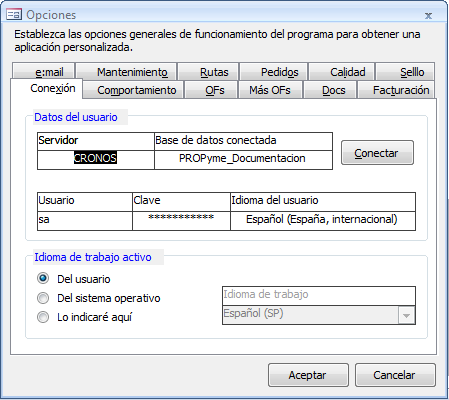
Conexión: permite al usuario conectarse a una base de datos diferente y especificar en qué idioma quiere trabajar con la aplicación. Para cambiar de base de datos, pulse sobre el botón “Conectar” y siga los mismos pasos de conexión que en la sección de instalación.
Comportamiento: permite activar/desactivar diferentes opciones de cómo debería proceder la aplicación al realizar ciertas acciones, tanto en el puesto (sólo afectaría al PROPyme instalado en ese puesto) como de forma general (afecta a todos los puestos).
Pedir confirmación al eliminar. Cuando se eliminan registros, siempre se pide confirmación si se desean borrar los datos solicitados. Se puede desactivar esa confirmación para que no pregunte tanto. De todos modos sólo afecta a los datos no críticos, al eliminar pedidos, y documentación en general se pide siempre confirmación. Sólo afecta al puesto desde donde se configura.
Mostrar presentación al abrir. Se puede omitir o hacer que aparezca la presentación inicial al arrancar la base de datos.
Maximizar automáticamente. Cuando se abren los formularios, se puede hacer para que se maximicen solos de forma automática de manera que siempre ocupen toda la pantalla. Solo afecta al puesto donde se elige esta opción.
Anular almacenes. Los almacenes quedan desactivados de manera que no se llevan cómputos del material que entra o sale. Afecta de forma general a todos los puestos y debe ser tratado con cuidado si se desactiva por error.
Ocultar artículos caducados. Los artículos que tengan una fecha de baja ya no se muestran en las búsquedas de artículos.
Mostrar precio de los artículos. Muestra o oculta la valoración de los artículos.
OFs y Más OFs: contiene las opciones relacionadas sobre cómo debe actuar la aplicación al generar y procesar las OFs. También permite simplificar la vista del formulario de la OF ocultando ciertos nodos.
Activar simplificación de OFs. La simplificación de OFs se produce si se generan de forma automática en base a los pedidos de cliente. La simplificación consiste en transformar las fases de pedidos y fabricaciones en acopios para aquellos materiales que ya existan en el almacén actualmente. Afecta a todos los puestos en general.
Activar el contador de OCs. Fuerza al contador de OCs que para cada orden de fabricación, asigne números de OC distintos dentro de cada año en vez de dentro de cada OF. Afecta a todos los puestos en general.
Crear OFs con previsión de horas obligatorias para introducir partes. A la hora de picar los partes de trabajo de las OFs sólo se podrán anotar aquellas operaciones que estén previstas en la propia OF.
Efectuar cálculos en base a las operaciones y no a los recursos. A la hora de calcular los costes de la OF se basará sólo en los costes de las operaciones realizadas y no en los costes de los recursos que toman parte.
La inserción de una fase hija implica el cambio de componentes en la fase padre. Si se agrega un nuevo artículo como fase hija de otra fase, este nuevo artículo se agregará como componente predeterminado de la estructura del artículo de la fase padre. De esta forma, en futuras OFs, aparecerá siempre como una fase hija.
Permitir agregar partes a una OF aunque el operario que anote no esté previsto. Se especifica si un operario que no este en la lista de recursos asignados previstos puede anotar partes de trabajo en la OF.
Generar las OFs sin compras ni subcontratas aunque estén marcadas como tales. Las fases que corresponderían a artículos que deben comprarse o subcontratarse y que generarían pedidos automáticos al cursarse se sustituyen por fases de acopio que cogerán los artículos necesarios directamente del almacén.
Finalizar fases de acopio directamente al cursar la fase padre. Al cursar la fase padre las fases hijas de tipo acopio se darán por finalizadas para anotar el descuento de la materia de los almacenes.
Ocultar información. Permite ocultar algunas de las secciones en el formulario de la OF simplificando su vista.
Permitir en el anotador de partes que los operarios marquen la duración de las operaciones.
Bloquear las OFs que estén fuera de plazo hasta que se restablezcan las fechas. Las OFs que no se finalicen antes de la fecha prevista quedarán bloqueadas hasta que un usuario que tenga permisos para modificar las fechas les asigne una fecha de previsión de finalización posterior.
Periodo de generación de OFs. Cuando se generan OFs de forma manual indicando una cantidad nula y un artículo, las entregas no atendidas de pedidos de cliente en el periodo comprendido desde la fecha de generación de la OF y este plazo se asignarán automáticamente a la OF como OCs. Si se desea se pueden luego eliminar las OCs agregadas de forma automática a la OF creada.
Facturación: permite especificar la numeración a seguir a la hora de generar facturas y el IVA predeterminado a aplicar. También permite agregar una imagen como sello para que figure al pie de la factura.
E-mail: establece un texto genérico que será el cuerpo del mensaje cuando seleccione la opción “Enviar correo” de los informes. Podrá además intercalar información del usuario actual o del informe utilizando las diferentes marcas existentes que se reemplazarán por la información correspondiente.
Mantenimiento: ofrece opciones para el mantenimiento de la base de datos eliminando datos antiguos y especificar la ruta donde se ubicarán los ejecutables de futuras versiones de PROPyme para sus actualizaciones automáticas.
Rutas: permite especificar el acceso a los diferentes documentos que se utilizarán en el gestor de la aplicación, como pueden ser planos, plantillas, documentos generales, etc. Estas carpetas deben ser accesibles para todos los usuarios que utilicen PROPyme.
Pedidos: contiene las opciones de los diferentes comportamientos a seguir a la hora de trabajar con pedidos.
Anotar en los albaranes de venta los precios previstos de las OFs asociadas. Indica que se recalcularán los precios en base a los precios de las OFs asociadas a las OCs.
Los pedidos de compra de las OFs se realizan con el precio previsto y no con el tabulado a la hora de cursar el pedido. A la hora de realizar los cálculos de costes se basará en el precio indicado en la sección de datos generales de la fase de compra y no en el precio que figura en el formulario del pedido.
Oculta precios en albaranes. En cada uno de los albaranes puede indicarse si al ser impreso, debe salir valorado o no. Esta opción indica, si esta activada, que los nuevos albaranes que se creen saldrán ya valorados. No afecta a los albaranes antiguos. Afecta de forma general a todos los puestos.
Permitir precios con valor 0. Si se activa esta opción, permite cursar los pedidos de material con precios cero y poner los precios más tarde. Si se desactiva impide pasar los pedidos a cursado hasta que todas las posiciones tengan un precio distinto de cero.
Los precios de las ofertas que sean aceptadas de los proveedores pasarán a formar parte de la lista de precios de estos proveedores. Al aceptar la oferta el precio que figura en ella será el nuevo precio oficial del proveedor.
Mostrar acceso a trabajos directos.
Calidad: permite especificar un icono y un logotipo que se utilizarán luego en los informes de calidad emitidos por la aplicación, como por ejemplo, el de Bureau Veritas.
Sello: permite especificar la imagen de un sello y firma para que aparezca en el informe de los artículos que hayan superado la certificación de calidad.